VPNとは?VPN仮想プライベートネットワークのメリットとデメリット

VPNとは何か、そのメリットとデメリットは何でしょうか?WebTech360と一緒に、VPNの定義、そしてこのモデルとシステムを仕事にどのように適用するかについて考えてみましょう。
最も危険な種類のマルウェアの中には、リモート アクセス型トロイの木馬 (RAT) やカーネル レベルのルートキットなど、被害者の PC へのリモート アクセスを取得するように設計されています。静かに動作するため、検出が困難です。誰かが Windows PC に不正にリモート アクセスしているのではないかと心配な場合は、脅威を確認して削除する方法を確認してください。
誰かがあなたのPCにアクセスしたときの警告サイン
ほとんどのリモート アクセスの試みは静かに行われますが、それでもいくつかの警告サインが現れます。これらの兆候は Windows の人気を示すものである一方、総合的に見ると、リモート アクセス アクティビティの強力な証拠ともなり得ます。
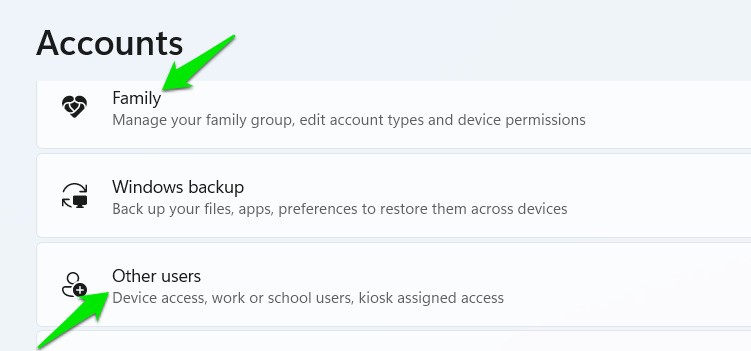
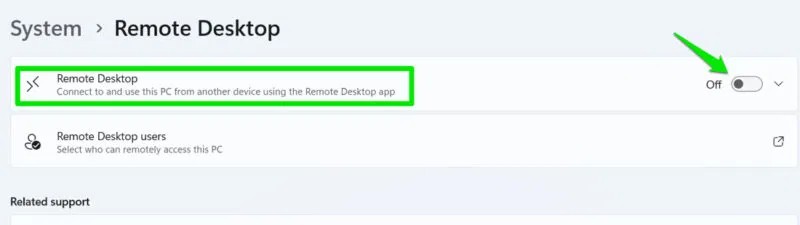
PCがリモートアクセスされていることを確認する方法
上記の兆候に気付いた場合は、疑いを確認するために必要な手順を踏んでください。リモート アクセス プロセスに関係するコンポーネント/アプリケーションのアクティビティを監視して、誰かが Windows PC にアクセスしていることを確認できます。最も信頼性の高い方法をいくつか紹介します。
Windowsイベントビューアのログを確認する
Windows イベント ビューアーは、ユーザー アクティビティを監視し、RDP アクティビティとログイン ログを監視することでリモート アクセスの試行を検出するのに役立つ優れた組み込みツールです。
Windows Search で「イベント ビューアー」を検索し、イベント ビューアーを開きます。
「Windows ログ」->「セキュリティ」に移動し、「イベント ID」タブをクリックしてイベントを ID で並べ替えます。 ID 4624のすべてのイベントを検索し、その詳細をチェックして、ログオン タイプ 10のイベントがないことを確認します。イベント ID 4624 はログオン試行用であり、ログオン タイプ 10 はハッカーが使用する可能性のあるリモート アクセス サービスを使用したリモート ログインに対応します。
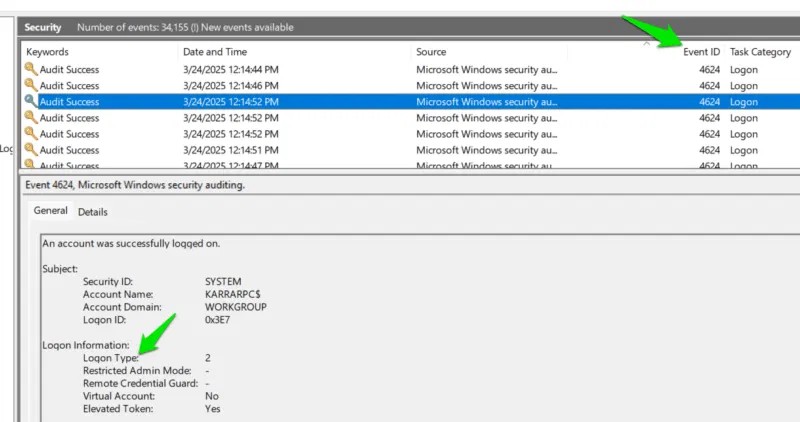
リモート セッションの再接続を示すイベント ID 4778を探すこともできます。各イベントの詳細ページには、アカウント名やネットワーク IP アドレスなどの重要な識別情報が表示されます。
ネットワークトラフィックを監視する
リモート アクセスはネットワーク接続に依存するため、ネットワーク トラフィックを監視することが、それを検出する信頼できる方法です。この目的には、悪意のある接続を監視し、自動的に保護する GlassWire の無料バージョンを使用することをお勧めします。
GlassWire アプリケーションでは、GlassWire Protectセクションの下にすべてのアプリケーション接続が表示されます。アプリケーションは自動的に接続を評価し、信頼できない接続にフラグを立てます。ほとんどの場合、アプリケーションは悪意のあるリモート接続を検出し、警告することができます。
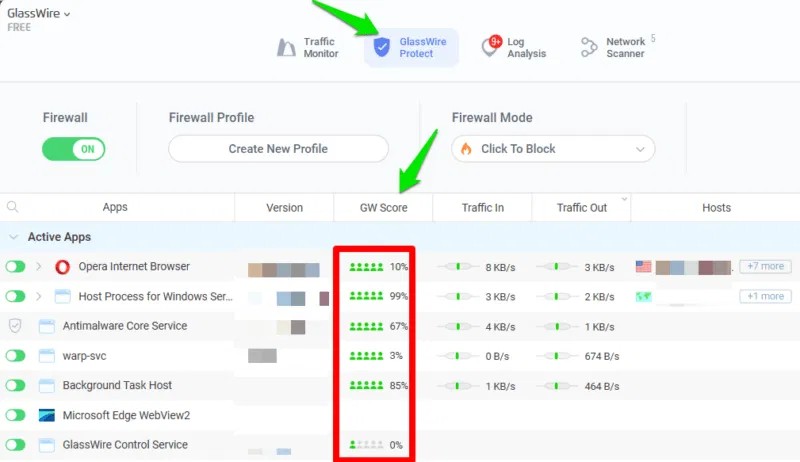
アプリのアルゴリズムに加えて、不明なアプリのデータ使用量が多いなどの手がかりを探すこともできます。リモート接続では永続的なデータが使用されるため、簡単に検出できます。
スケジュールされたタスクを表示する
多くのリモート アクセス試行は、Windows のタスク スケジューラ ツールを使用して管理されます。これにより、PC の再起動後も継続して実行することなくタスクを実行できるようになります。 PC がウイルスに感染している場合は、タスク スケジューラに不明なアプリケーションからのタスクが表示されます。
Windows Search で「タスク スケジューラ」を検索し、タスク スケジューラ アプリケーションを開きます。左側のパネルで、[タスク スケジューラ (ローカル)] -> [タスク スケジューラ ライブラリ]を開きます。 Microsoft 以外の奇妙なフォルダーや疑わしいフォルダーを探します。フォルダーが見つかった場合は、タスクを右クリックして[プロパティ] を選択します。
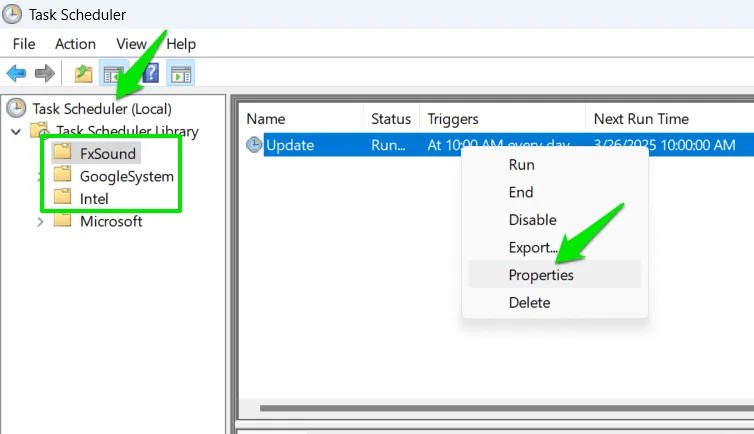
[プロパティ]で、 [トリガー] タブと[アクション]タブを調べて、タスクが何を実行し、いつ実行されるかを確認します。これにより、タスクに問題があるかどうかを判断するのに十分なはずです。たとえば、タスクがログイン時またはシステムがアイドル状態のときに不明なアプリケーションまたはスクリプトを実行する場合、そのタスクは悪意のあるものである可能性があります。
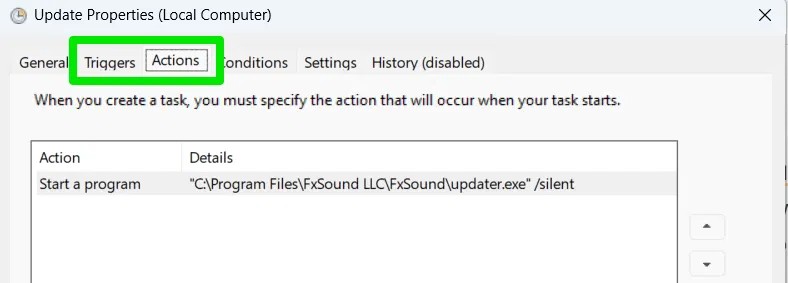
疑わしいタスクが見つからない場合は、Microsoft で調べてみてください。システム フォルダーに高度なマルウェアが隠れている可能性があります。 「systemMonitor」のような一般的な名前やスペルミスのある名前など、疑わしいタスクを探します。幸いなことに、ほとんどのタスクは Microsoft Corporation によって作成されるため、各タスクを調査する必要はありません。無視しても問題ありません。
VPNとは何か、そのメリットとデメリットは何でしょうか?WebTech360と一緒に、VPNの定義、そしてこのモデルとシステムを仕事にどのように適用するかについて考えてみましょう。
Windows セキュリティは、基本的なウイルス対策だけにとどまりません。フィッシング詐欺の防止、ランサムウェアのブロック、悪意のあるアプリの実行防止など、様々な機能を備えています。しかし、これらの機能はメニューの階層構造に隠れているため、見つけにくいのが現状です。
一度学んで実際に試してみると、暗号化は驚くほど使いやすく、日常生活に非常に実用的であることがわかります。
以下の記事では、Windows 7で削除されたデータを復元するためのサポートツールRecuva Portableの基本操作をご紹介します。Recuva Portableを使えば、USBメモリにデータを保存し、必要な時にいつでも使用できます。このツールはコンパクトでシンプルで使いやすく、以下のような機能を備えています。
CCleaner はわずか数分で重複ファイルをスキャンし、どのファイルを安全に削除できるかを判断できるようにします。
Windows 11 でダウンロード フォルダーを C ドライブから別のドライブに移動すると、C ドライブの容量が削減され、コンピューターの動作がスムーズになります。
これは、Microsoft ではなく独自のスケジュールで更新が行われるように、システムを強化および調整する方法です。
Windows ファイルエクスプローラーには、ファイルの表示方法を変更するためのオプションが多数用意されています。しかし、システムのセキュリティにとって非常に重要なオプションが、デフォルトで無効になっていることをご存知ない方もいるかもしれません。
適切なツールを使用すれば、システムをスキャンして、システムに潜んでいる可能性のあるスパイウェア、アドウェア、その他の悪意のあるプログラムを削除できます。
以下は、新しいコンピュータをインストールするときに推奨されるソフトウェアのリストです。これにより、コンピュータに最も必要な最適なアプリケーションを選択できます。
フラッシュドライブにオペレーティングシステム全体を保存しておくと、特にノートパソコンをお持ちでない場合、非常に便利です。しかし、この機能はLinuxディストリビューションに限ったものではありません。Windowsインストールのクローン作成に挑戦してみましょう。
これらのサービスのいくつかをオフにすると、日常の使用に影響を与えずに、バッテリー寿命を大幅に節約できます。
Ctrl + Z は、Windows で非常によく使われるキーの組み合わせです。基本的に、Ctrl + Z を使用すると、Windows のすべての領域で操作を元に戻すことができます。
短縮URLは長いリンクを簡潔にするのに便利ですが、実際のリンク先を隠すことにもなります。マルウェアやフィッシング詐欺を回避したいのであれば、盲目的にリンクをクリックするのは賢明ではありません。
長い待ち時間の後、Windows 11 の最初のメジャー アップデートが正式にリリースされました。













